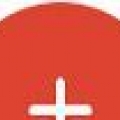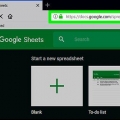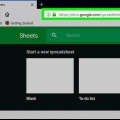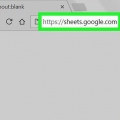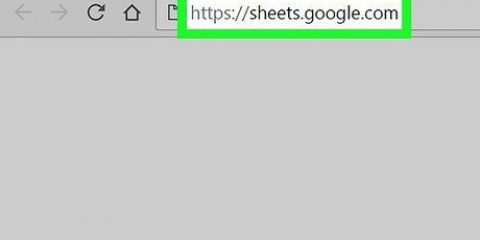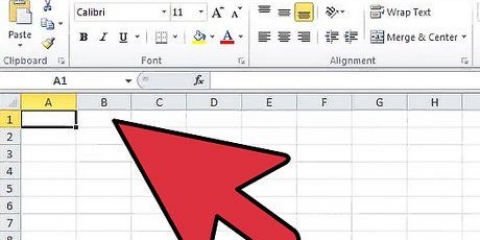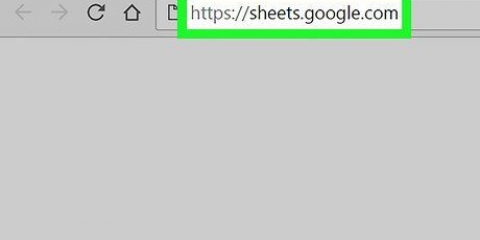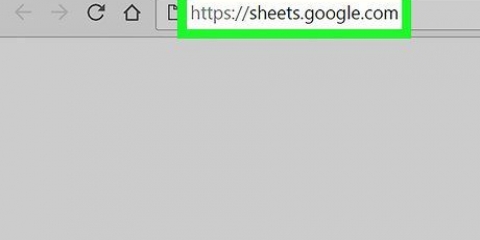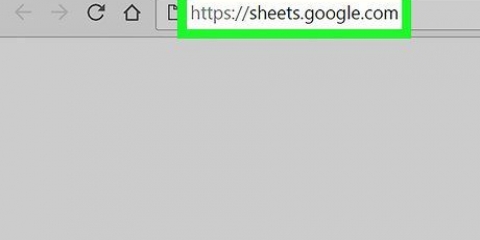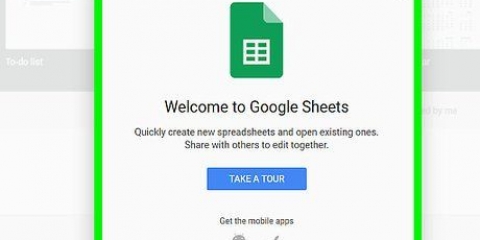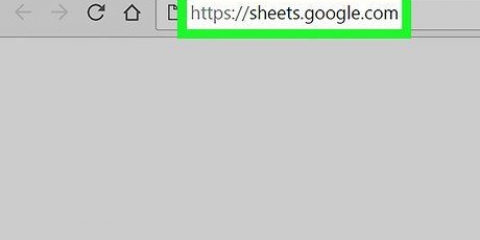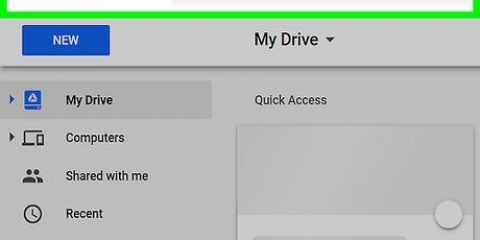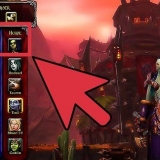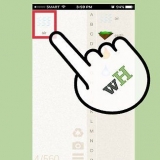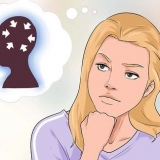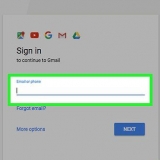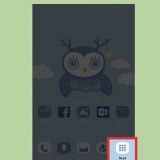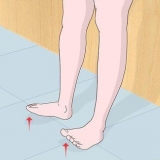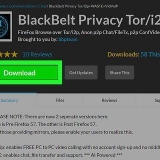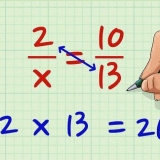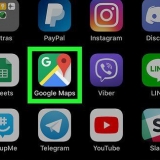Pour ne compter que les cellules de B2:C4 avec des valeurs supérieures à 50, la formule est : =COUNTIF(B2:C4,">50" Pour ne compter que les cellules de B2:C4 avec « Oui », la formule est : =COUNTIF(B2:C4,"Oui".
Un exemple sans critères : =COUNTIF(B2:C4) Un exemple avec des critères : =COUNTIF(B2:C4,">50")
Compter les cellules dans google sheets sur un pc
Cette instruction vous apprendra à utiliser la fonction COUNTIF dans Google Sheets, pour trouver le nombre de cellules dans une plage.
Pas

1. Aller àhttps://feuilles.Google.com dans un navigateur Web. Si vous n`êtes pas encore connecté à votre compte Google, veuillez d`abord suivre les instructions à l`écran pour vous connecter.

2. Cliquez sur le fichier que vous souhaitez modifier. Si vous préférez créer une nouvelle feuille de calcul, cliquez sur la case avec un `+` en haut à gauche de la liste.

3. Double-cliquez sur la cellule vide où vous voulez que le résultat apparaisse. Entrez la formule ici.

4. taper =COUNTIF( en prison.

5. Sélectionnez les cellules que vous souhaitez additionner. Pour cela, cliquez et faites glisser la souris sur toute la plage. Ajoute la plage à la formule COUNTIF.
Vous pouvez également saisir manuellement la plage au format suivant : B2:C4.

6. Ajouter des critères de sélection après une virgule. Pour compter chaque cellule quelle que soit sa valeur, ignorez cette étape. Dans tous les autres cas, tapez un , puis les critères entre guillemets (""). Voici quelques exemples:

sept. taper ) à la fin de la formule. Ceci ferme la formule.

8. presseEntrez ou Retour. La somme du nombre de cellules sélectionnées correspondant aux critères saisis (le cas échéant) apparaît désormais dans la cellule.
Articles sur le sujet "Compter les cellules dans google sheets sur un pc"
Оцените, пожалуйста статью
Similaire
Populaire